Cara Mengetik Eksponen di Chromebook dan PC Windows
Apakah Anda menggunakan Chromebook atau PC Windows(Chromebook or Windows PC) untuk mengetik persamaan matematika untuk tugas sekolah atau proyek hobi Anda? Maka penting untuk mempelajari cara mengetik eksponen. Bagaimanapun, eksponen sering digunakan dalam notasi ilmiah, bangun geometri, dan rumus aljabar. Jika Anda baru mengenal konsep ini, jangan khawatir! Kami menyediakan panduan yang mudah diikuti tentang cara mengetikkan eksponen, baik Anda menggunakan Chromebook(working on a Chromebook) atau komputer Windows.

Mengetik Eksponen Dengan Kode Alt
Anda dapat mengetikkan eksponen dengan pintasan keyboard(keyboard shortcuts) yang dikenal sebagai kode Alt . Anda harus meletakkan kursor di tempat Anda ingin mengetikkan eksponen, tekan tombol ALT pada keyboard Anda, dan sambil menahannya, masukkan kode numerik tertentu. Sayangnya, metode ini hanya berfungsi untuk eksponen 1, 2, dan 3, dan Anda harus menggunakan papan angka pada keyboard Anda. Berikut kode altnya:
| Exponent | Alt Code Shortcut |
| 1 | Alt + 0185 |
| 2 | Alt + 0178 |
| 3 | Alt + 0179 |
Mengetik Eksponen di Microsoft Word
Microsoft Word memiliki cara yang cukup mudah untuk mengetik eksponen. Yang harus Anda lakukan adalah mengaktifkan fitur superskrip.
- Buka dokumen MS Word Anda.
- Ketikkan ekspresi yang Anda inginkan.
- Buka tab Beranda(Home) , dan di bagian font, klik ikon superskrip yang direpresentasikan sebagai X².

- Tuliskan eksponen di sebelah bilangan pokoknya.
Anda juga dapat menggunakan pintasan keyboard komputer. Press Ctrl + Shift + = untuk mengaktifkan dan menonaktifkan fungsi superskrip dengan cepat.
Catatan, Anda juga dapat menulis eksponen setelah simbol tanda sisipan daripada menggunakan fitur superskrip.
Mengetik Eksponen di PowerPoint
- Buka dokumen Microsoft PowerPoint Anda .
- Ketikkan seluruh ekspresi Anda dan pilih angka yang ingin Anda jadikan superskrip.

- Buka tab Beranda(Home) , dan klik panah kecil di bagian depannya.
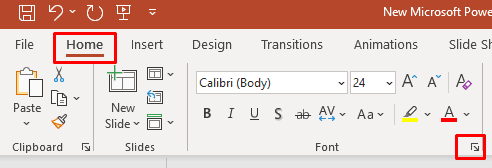
- Saat tab font terbuka, centang kotak Superskrip(Superscript) di bawah bagian Efek(Effects) , lalu pilih OK.

Mengetik Eksponen di Excel
- Buka lembar Excel Anda.
- Ketik ekspresi Anda di sel.
- Pilih angka yang ingin Anda jadikan eksponen dan klik kanan.
- Pilih Format Sel.

- Di bawah bagian Efek(Effects) di kotak dialog, centang Superskrip(Superscript) dan tekan tombol OK.

Mengetik Eksponen di Google Documents
- Buka halaman Google Dokumen.
- Tempatkan kursor Anda di tempat Anda ingin mengetikkan eksponen.
- Pilih tab Sisipkan(Insert) dari toolbar di bagian atas halaman.

- Pilih Persamaan.

- Ketik eksponen Anda.
Bonus – Pintasan Keyboard(Bonus – Keyboard Shortcut) untuk Eksponen di Mac
Jika Anda juga memiliki Mac , berikut cara mengetikkan eksponen di dalamnya:
- Tempatkan kursor Anda di tempat Anda ingin menyisipkan eksponen.
- Press Shift + Cmd + + (simbol plus) untuk mengaktifkan format eksponen.
- Ketik eksponen Anda.
Jika ingin kembali ke mode normal tekan kembali kombinasi tombol Shift + Cmd + + (plus).
Mengetik eksponen di Chromebook atau PC Windows bisa menjadi tugas yang rumit, terutama saat Anda berada dalam keadaan sulit. Untungnya, dengan petunjuk dan tombol pintas yang disediakan dalam artikel ini, Anda dapat menyelesaikan pekerjaan dengan cepat dan efisien.
Related posts
8 Channel YouTube Terbaik untuk Pelajaran Fotografi dan Videografi
10 Saluran YouTube Terbaik untuk Belajar Pemrograman Sendiri
5 Situs Terbaik untuk Menemukan Guru Online Untuk Dewasa dan Anak-anak
10 Situs Terbaik untuk Menguji Kecepatan Mengetik Anda
10 Situs Terbaik untuk Menonton Kartun Online Gratis
16 Situs Terbaik untuk Menemukan Buku Audio Online Gratis
10 Sumber Online Terbaik Untuk Video Bebas Royalti
12 Bookmarklet Terbaik yang Harus Dimiliki Setiap Peramban
5 Situs Web Perbaikan Komputer Jarak Jauh Terbaik untuk Mendapatkan Bantuan Sekarang
6 Alternatif StumbleUpon Terbaik
7 Kursus Online Terakreditasi Terbaik Untuk Mempelajari Komputer
7 Pengatur Waktu Online Gratis Terbaik yang Harus Anda Tandai
8 Situs Jejaring Sosial Terbaik untuk Profesional Bisnis Selain LinkedIn
12 Situs Web Kebugaran Terbaik untuk Saran Kesehatan yang Akurat
7 Layanan Streaming TV Langsung Terbaik Untuk Menjatuhkan Kabel Selamanya
7 Sumber Online Terbaik Untuk Filter Photoshop Gratis
10 Situs Hosting Gambar Gratis Terbaik Tahun 2022
10 Website Perbandingan Harga Terbaik Untuk Mendapatkan Penawaran Terbaik
6 Alternatif Airbnb Terbaik untuk Menemukan Sewa Liburan Anda Berikutnya
7 Situs Solitaire Online Gratis Terbaik Untuk Dimainkan Saat Anda Bosan
